本文还有配套的精品资源,点击获取
简介:Firebug是前端开发者的利器,专为Firefox浏览器设计,提供HTML、CSS和JavaScript的实时编辑、调试和性能分析等一整套功能。本文将详细介绍Firebug的主要功能和简便的安装步骤,以及提供使用技巧,帮助开发者提升Web开发效率。
1. Firebug功能介绍
Firebug是前端开发者不可或缺的调试工具之一,它集成了多种功能以帮助开发者高效地诊断和修正网页问题。从实时编辑HTML、CSS样式调试到JavaScript代码的逐步执行,以及网络请求的监控,Firebug为网页开发提供了一个全方位的解决方案。
1.1 界面概览与基础设置
Firebug的用户界面简洁直观,主要分为几个部分:HTML、CSS、DOM、Script、Net 和 Console。首次打开Firebug,用户会看到这些标签页排列在顶部,下方则是与选中的标签相关的详细信息和控制选项。为了更好地使用Firebug,用户需要掌握一些基础设置,例如调整视图显示、自定义工具栏以及设置过滤规则等。
1.2 实时调试与代码优化
Firebug支持实时调试功能,开发者可以直接在Firebug中修改代码并立即查看结果,这样可以大幅提升调试和优化代码的效率。例如,在CSS标签页中直接编辑样式属性,浏览器页面将实时反应这些更改。这不仅加快了开发周期,而且为代码的测试和性能优化提供了有力的支持。
1.3 简单快捷的使用方法
为了更好地利用Firebug,用户需要了解其快捷键。例如,使用 F12 键快速打开或关闭Firebug,或者使用 Ctrl + Shift + D 来切换HTML标签的实时编辑模式。这些快捷键和操作技巧能够帮助用户在忙碌的开发过程中节省时间,提高效率。
总结起来,Firebug以其实时性和高效性,大幅降低了网页开发和调试的门槛。在接下来的章节中,我们将深入探讨Firebug各项功能的具体使用方法和技巧。
2. HTML实时编辑与查看
2.1 HTML元素的实时编辑
2.1.1 编辑标签和属性
在Firebug中,开发者可以对HTML元素进行实时编辑,这包括改变标签名称和修改属性值。通过这种方式,开发者可以快速测试不同HTML结构对页面呈现效果的影响,而无需反复修改HTML文件并刷新浏览器。这样的功能对于前端开发人员而言,能够极大地提高开发效率。
例如,若要编辑一个图片元素,开发者可以使用以下步骤: 1. 打开Firebug,切换到HTML面板。 2. 在侧边的HTML树中找到对应的 标签。 3. 点击并编辑标签名或属性,比如更改 src 属性的值来更换图片。


2.1.2 实时预览更改效果
与传统的编辑-保存-刷新循环相比,Firebug的实时预览功能允许开发者在不离开浏览器的情况下,即时看到他们的更改。这个过程是可逆的,因为Firebug允许撤销更改,这让开发者可以自由地尝试不同的想法而无需担心破坏页面布局。
举个例子,假设开发者想更换页面上一个按钮的颜色,他们可以通过以下步骤实现: 1. 在HTML面板中选择该按钮的
/* 原始按钮样式 */
button {
background-color: #4CAF50; /* Green */
}
/* 实时编辑后的按钮样式 */
button {
background-color: #f44336; /* Red */
}
2.2 HTML结构的分析与调试
2.2.1 查看DOM结构
Firebug的HTML面板提供了一个清晰的视图来查看和分析页面的DOM结构。在DOM树中,开发者可以方便地展开、折叠或搜索特定的HTML元素,这对于调试复杂的页面结构尤为有用。能够直观地理解页面的结构层次,有助于开发者进行高效的代码调试和性能优化。
利用Firebug的DOM结构查看器,开发者可以: 1. 找到任何HTML元素的具体位置。 2. 查看元素的父级、子级以及相邻兄弟元素。 3. 通过右键菜单快速执行各种操作,比如复制元素或其属性等。
2.2.2 识别和修正结构错误
在HTML的开发过程中,错误不可避免地会出现,例如遗漏闭合标签或者属性值书写错误等。Firebug不仅能实时显示这些错误,还提供了一些工具帮助开发者快速找到并修正它们。
例如,若开发者忘记闭合一个
通过这些功能,开发者可以快速诊断并修复HTML结构错误,确保页面的正常显示和功能的完整性。
3. CSS样式调试
3.1 样式表的实时编辑
3.1.1 修改CSS属性
CSS(层叠样式表)是Web开发中控制网页视觉表现的核心技术之一。随着网页复杂度的增加,样式表的调试变得尤为重要。Firebug使得开发者可以直观地编辑和测试CSS属性,而无需在样式表文件和浏览器之间来回切换。
在Firebug中,选择对应的HTML元素后,开发者能够直接在侧边栏的CSS面板中看到该元素的所有样式规则。每一个CSS属性前都有一个勾选框,允许开发者快速启用或禁用样式规则,以此来观察哪些属性对页面的视觉表现有影响。
此外,双击任何CSS属性值可以进入编辑模式,此时开发者可以输入新的值并立即查看页面效果的实时反馈。例如,如果开发者想要更改页面中某个按钮的背景颜色,只需双击背景颜色属性,在弹出的颜色选择器中选择新的颜色即可。
3.1.2 应用实时效果
实时效果的应用是CSS调试中一个非常强大的功能。Firebug提供了即时预览功能,这意味着开发者可以快速迭代样式修改并看到实时更新的页面效果。
当修改一个CSS属性值时,Firebug会即时应用新值,并更新页面上相应元素的样式。这个过程是即时且可见的,减少了开发调试时间。例如,如果一个链接在悬停时需要改变颜色,开发者可以通过实时编辑功能快速测试不同的颜色值,直到找到最合适的为止。
这种实时反馈机制让开发者能够快速得到关于设计改动的反馈,并迅速调整以满足设计要求。Firebug的这种“所见即所得”式的工作流程极大地提高了开发效率,并加快了设计迭代的速度。
3.1.3 代码示例
下面是一个简单的HTML和CSS代码示例,展示了如何使用Firebug进行样式修改。
使用Firebug编辑 .my-button 类的 background-color 属性,开发者可以观察到页面上按钮背景色的变化。
3.1.4 逻辑分析
实时编辑和应用效果的功能依赖于浏览器提供的DOM和CSSOM结构。当开发者在Firebug中修改CSS属性值时,浏览器会即时将新的样式规则应用到DOM元素上。这一过程是通过JavaScript操作CSSOM(CSS对象模型)来实现的。
开发者通过Firebug的界面发出更改请求后,Firebug内部使用JavaScript API来动态修改样式。当新的样式值被计算并应用于元素时,渲染引擎重新绘制元素,从而反映在视觉上。这个过程几乎可以即时完成,因为它减少了保存文件、重新加载页面等传统步骤。
3.1.5 参数说明
在实时编辑CSS属性值时,参数可以是任何有效的CSS值。例如,颜色值可以是预定义的颜色名称、十六进制代码、RGB或RGBA格式。对于尺寸参数,如宽度和高度,可以使用像素(px)、百分比(%)、em等单位。Firebug允许开发者使用大多数现代浏览器支持的CSS属性和值。
3.2 CSS问题的定位与解决
3.2.1 识别样式冲突
随着页面样式的增长,多个CSS规则可能会互相冲突。Firebug的CSS调试器可以帮助开发者轻松识别和解决这些问题。样式冲突的一个常见场景是不同选择器应用了相同的CSS属性但具有不同的值。
在Firebug的侧边栏中,开发者可以看到元素应用的所有CSS规则,并且每条规则都可以被单独启用或禁用。这使得开发者可以直观地看到哪些规则在影响元素。如果存在冲突,Firebug中的高亮显示将帮助识别哪些规则具有更高的优先级。
3.2.2 调整样式优先级
一旦识别出样式冲突,开发者可以采取措施调整样式的优先级。在CSS中,样式优先级遵循“就近原则”,即后定义的样式会覆盖先前定义的具有相同选择器的样式。此外,具有更具体选择器的规则会覆盖更泛型选择器的规则。
通过Firebug的CSS编辑器,开发者可以更改规则的顺序和选择器的特异性,以确保期望的样式可以覆盖其他的。例如,如果一个类选择器的样式被一个ID选择器覆盖,开发者可以将类选择器转换为ID选择器来提高其优先级。
3.2.3 代码示例
下面是一个简单的示例,展示了样式冲突和如何使用Firebug调整样式优先级。
#my-id {
color: blue;
}
.my-class {
color: red;
}
在页面上,如果这两个样式同时应用于同一个元素,那么ID选择器 #my-id 将覆盖类选择器 .my-class ,因此文本颜色将会是蓝色。然而,如果开发者想要确保 .my-class 中的样式优先级高于 #my-id ,则可以使用Firebug增加 .my-class 的特异性或调整规则顺序。
3.2.4 逻辑分析
当开发者调整样式优先级时,Firebug可以直观地显示这些更改对页面的影响。这是因为Firebug在后台使用了浏览器的内部机制来重新计算样式的优先级和应用规则。当开发者改变规则的顺序或者特异性时,浏览器的CSS解析引擎会根据CSS层叠和继承规则重新计算最终的样式。
3.2.5 参数说明
在调整CSS优先级时,参数主要涉及选择器特异性规则的变更。开发者可以增加选择器的特异性,例如,将类选择器(.class)添加到元素选择器(element)中,使之成为element.class。或者,可以改变规则的顺序,确保更精确或更重要的样式规则排在样式表的下方(或者更接近元素)。Firebug将提供必要的信息来帮助开发者决定哪些操作是必要的,以便于他们理解哪些更改能够真正地影响页面的最终显示效果。
接下来将探讨JavaScript代码调试,这一章节将向开发者展示如何在Firebug中进行JavaScript调试,包括设置断点、观察变量和执行流程以及捕捉和分析错误。
4. JavaScript代码调试
4.1 JavaScript执行环境的搭建
JavaScript作为前端开发中不可或缺的一部分,其代码调试是开发者日常工作中重要的一环。搭建一个适合的执行环境,可以大大提高代码调试的效率和质量。
4.1.1 设置断点
在进行JavaScript代码调试时,设置断点是一个非常重要的步骤。在Firebug中,你可以通过点击代码行号旁的空白区域来设置断点。一旦代码运行到该行,执行会自动暂停,允许你检查此时的变量值和调用栈。
// 示例代码
function myFunction() {
var x = 5;
var y = 10;
alert(x + y);
}
myFunction();
在上述代码中,你可以在 alert(x + y); 这一行设置断点。当你运行 myFunction() 函数时,Firebug会自动暂停在这一行,并且你可以检查变量 x 和 y 的值。
4.1.2 观察变量和执行流程
在Firebug中,你可以实时观察变量的值和执行流程。通过点击变量旁边的监视图标,你可以添加变量到监视列表中。这样,当你在断点处暂停时,你可以在监视列表中查看变量的变化。
此外,Firebug的控制台(Console)会记录脚本的执行情况,包括错误信息和输出信息。你可以使用 console.log() 函数在代码中输出调试信息,这样有助于跟踪脚本的执行路径。
4.2 JavaScript错误的捕捉与分析
在开发过程中,JavaScript错误是在所难免的。在Firebug中,你可以捕捉并分析这些错误,找出代码中的问题所在。
4.2.1 错误信息的解读
Firebug提供了一个错误控制台,可以捕捉到脚本中发生的错误和异常。它会显示错误类型、错误消息以及发生错误的文件和行号。通过解读这些信息,你可以快速定位问题。
例如,如果你的代码中存在一个未声明的变量引用,Firebug将报告一个错误,告诉你是哪个变量未声明,以及它是在哪一行被引用的。这可以帮助你直接定位到代码问题。
4.2.2 脚本执行的监控和调试
Firebug提供了脚本执行的监控功能,可以让你逐行执行JavaScript代码,观察每一步的执行结果。这在复杂逻辑的代码调试中尤其有用。
通过使用”Step Over”、”Step Into”和”Step Out”按钮,你可以控制代码的执行流程。”Step Over”允许你执行当前行的代码,并跳转到下一行;”Step Into”将让你进入当前调用的函数中进行单步执行;而”Step Out”则会使你跳出当前函数。
// 示例代码,使用Firebug的调试功能
function deeplyNestedFunction() {
var z = 15;
return z;
}
function outerFunction() {
var y = deeplyNestedFunction();
var x = y + 5;
return x;
}
var result = outerFunction();
console.log(result); // 输出结果到Firebug控制台
在上述代码中,你可以逐步执行 outerFunction() 函数,观察变量 y 和 x 的值如何变化,以及 console.log(result) 的输出结果。
通过逐行执行脚本,你可以观察到JavaScript代码的执行顺序和变量的变化情况,有助于你理解复杂的程序流程,找到潜在的错误和性能瓶颈。
5. 网络请求分析
网络请求分析是开发人员调试和优化Web应用的关键环节。在这一章节中,我们将深入探讨如何使用Firebug来监控和分析网络请求,以及如何根据分析结果来优化网络性能。
5.1 请求与响应的监控
在Web开发中,理解客户端与服务器间的通信对于解决复杂的交互问题至关重要。Firebug提供了一个直观的网络请求视图,开发者可以在此查看和分析每一个HTTP请求及其响应。
5.1.1 观察请求头和响应头
在Firebug的“网络”面板中,每一行代表一个HTTP请求。点击其中一行,可以在底部的详细信息区域查看该请求的请求头和响应头。请求头包括请求的方法(如GET或POST)、URI、协议版本等信息;响应头则包含状态码、服务器类型、内容类型等。
开发者可以检查请求头中的 Accept 字段来确认客户端是否能够接受期望的响应类型。查看响应头中的 Content-Type 字段同样重要,以确保服务器发送的数据格式正确。不匹配的内容类型可能导致浏览器无法正确处理响应内容。
5.1.2 分析请求参数和响应数据
网络请求通常会携带参数,这些参数可能包括查询字符串(Query Strings)、表单数据(Form Data)或JSON数据等。Firebug允许开发者查看这些参数,并检查它们是否符合预期。若参数不正确,可能需要调整前端的请求发送逻辑或后端的接收处理逻辑。
对于响应数据,开发者可以查看由服务器返回的实际内容。这对于调试JSON或XML格式的响应特别有用。Firebug支持语法高亮和格式化,这使得阅读和理解结构化数据变得更加容易。
5.2 网络性能的优化建议
性能是用户体验的关键因素之一。网络请求分析不仅帮助我们理解发生了什么,还能指导我们如何改进。以下是两个主要性能瓶颈及其优化建议。
5.2.1 识别性能瓶颈
常见的网络性能瓶颈包括过大的资源文件、过多的请求和不恰当的服务器响应。通过Firebug的网络请求时间线,开发者可以识别出加载时间最长的请求和资源。
利用这一时间线,开发者可以查看每个资源加载的开始时间和结束时间,从而识别出哪些资源正在拖慢页面加载速度。例如,一张大图片可能会导致页面渲染延迟,而多个小型请求可能会增加HTTP的开销。
5.2.2 提出优化措施
针对识别出的性能瓶颈,开发者可以采取多种优化措施:
减少HTTP请求数量 :合并CSS和JavaScript文件,使用CSS Sprites减少图片数量。 减少资源大小 :对图片进行压缩,使用gzip压缩技术减少数据传输量。 优化服务器响应 :设置合理的缓存控制(Cache-Control)头部,使用CDN分发资源,减少服务器响应时间。 使用异步和延迟加载 :对于不立即需要的资源使用异步加载,优先加载关键路径资源。
通过实施上述建议,可以显著提升页面的加载速度,改善用户体验。
在本章节中,我们详细探讨了如何使用Firebug进行网络请求分析,以及如何基于分析结果进行网络性能优化。Firebug提供的强大工具和功能,能够帮助开发者深入理解网络通信细节,从而有效提升Web应用的性能。在下一章节中,我们将介绍如何使用Firebug查看和操作DOM,继续深入前端开发的调试和优化之旅。
6. DOM查看与操作
6.1 DOM结构的可视化
6.1.1 查看DOM元素
在Web开发中,DOM(文档对象模型)是表示和交互网页内容的一种方式。通过Firebug,开发者可以轻松查看和理解当前页面的DOM结构。当你打开Firebug并选择”HTML”标签页时,Firebug会展示出一个结构化的视图,包括了所有HTML元素以及它们之间的层级关系。每一个元素都有一个清晰的标签和属性列表。
在这个视图中,你可以直接点击任何一个元素,Firebug会高亮显示页面上对应的元素。这样的直观展现让开发者可以快速定位问题元素,查看其属性或样式。Firebug还允许你搜索特定的元素或属性,进一步加快了调试过程。
6.1.2 分析DOM层次关系
Firebug提供了一个直观的DOM树来帮助开发者分析页面的结构。在DOM树中,你可以看到元素之间的父子关系和兄弟关系。这种视图对于理解复杂的页面布局非常有帮助,尤其是在处理CSS样式问题和JavaScript事件绑定时。
在DOM树中,每个节点都可以展开或折叠,这使得浏览大型页面的DOM结构变得轻而易举。开发者可以直观地看到哪些元素是容器,哪些元素是被容器包含的,以及它们是如何相互关联的。此外,Firebug还提供了一个“outline”视图,可以帮助开发者快速查看整个页面的DOM结构轮廓。
6.2 DOM的动态修改
6.2.1 实时更改DOM属性
Firebug允许开发者在不刷新页面的情况下,实时修改DOM元素的属性。这在调试或测试页面动态效果时非常有用。在DOM树中选中一个元素后,你可以直接在Firebug面板中修改其属性值,并实时看到修改效果反映在页面上。
例如,如果你想测试一个按钮在不同状态下的样式,你可以修改其“class”属性,Firebug会立即更新页面上的元素样式。这省去了频繁编辑HTML文件和重新加载页面的麻烦,大幅提升了开发效率。
6.2.2 执行DOM操作对页面的影响
当开发者进行DOM操作时,Firebug不仅可以显示操作的即时结果,还可以详细展示这些操作对页面的潜在影响。比如,当你向DOM树中添加一个新元素时,Firebug会显示一个带有详细描述的警告消息,包括新增元素的位置和它所引起的任何结构变化。
这可以帮助开发者确保他们的DOM操作是安全和符合预期的。如果一个操作导致了性能问题或布局变动,开发者可以立即在Firebug中得到反馈,并做出相应的调整。
接下来,我们将更深入地探讨如何在实际操作中应用这些功能,并提供一些具体的Firebug使用技巧和快捷键,以帮助你更高效地使用Firebug进行DOM操作。
7. 页面性能分析
页面性能是用户体验的关键因素之一,尤其是在移动设备和宽带速度不一的网络环境下。性能优化不仅可以提高用户体验,还能对搜索引擎优化(SEO)产生积极影响。Firebug作为一款功能强大的开发者工具,提供了多种性能分析的功能,帮助开发者诊断和优化页面性能。
7.1 性能问题的诊断
性能问题的诊断是性能优化的第一步。Firebug能帮助我们快速定位到性能瓶颈所在,通过以下方式实现:
7.1.1 识别性能瓶颈
Firebug的“性能”面板可以帮助我们了解页面加载时间以及各个请求的具体用时。要使用这个功能:
打开Firebug,并切换到“性能”面板。 刷新页面,开始录制性能数据。 观察每个资源加载的时间线,如HTML、CSS、图片及JavaScript文件的加载和执行情况。 利用缩放条和时间标记工具,深入查看细节。
gantt
title Firebug性能面板分析
dateFormat YYYY-MM-DD
section HTML
加载时间 :done, des1, 2023-04-01,2023-04-02
section CSS
样式解析时间 :active, des2, after des1, 1d
section JS
脚本执行时间 : des3, after des2, 1d
section Images
图片加载时间 : des4, after des3, 1d
7.1.2 分析页面加载时间
通过分析页面加载时间,开发者可以发现哪些资源影响了页面的加载速度,从而有针对性地进行优化。具体步骤包括:
使用“性能”面板的“Net”标签页,查看所有网络请求的时间线。 观察哪个资源导致了长时间的等待。 查看请求的详细信息,包括请求和响应的头信息、内容类型、大小等。
7.2 性能优化建议
了解了性能问题后,我们可以根据Firebug提供的数据进行针对性的优化。以下是两个常见的优化建议:
7.2.1 减少资源加载
减少不必要的资源加载能有效减轻服务器压力,并缩短页面加载时间。具体可以这样做:
检查并移除未使用的CSS和JavaScript文件。 使用代码压缩和合并工具减小文件大小。 利用图片压缩工具优化图片资源。 通过Firebug的“网络”面板,识别和优化加载时间较长的资源。
7.2.2 提升脚本执行效率
JavaScript脚本的执行效率直接影响到页面的响应速度。以下是一些提升效率的方法:
将JavaScript脚本放在文档底部,确保在解析DOM之前不会阻塞渲染。 使用异步加载(async)和延迟加载(defer)属性来加载JavaScript文件。 优化DOM操作,减少频繁的DOM重绘和重排。
此外,Firebug还支持其他多种工具,如内存分析工具(内存泄漏检测)、JavaScript剖析器(分析脚本执行时间)、和页面渲染分析工具等,以帮助开发者从不同角度对页面性能进行深入分析和优化。
通过上述分析和建议,我们能够使用Firebug工具,不仅诊断页面性能问题,还可以进行实际的性能优化。在后续的章节中,我们将进一步探讨如何利用Firebug进行更高级的应用和安装方法,以及如何利用插件和扩展功能来提升开发效率。
本文还有配套的精品资源,点击获取
简介:Firebug是前端开发者的利器,专为Firefox浏览器设计,提供HTML、CSS和JavaScript的实时编辑、调试和性能分析等一整套功能。本文将详细介绍Firebug的主要功能和简便的安装步骤,以及提供使用技巧,帮助开发者提升Web开发效率。
本文还有配套的精品资源,点击获取
相关故事
手机怎么设置qq空间权限
反文旁的字